Topp 3 måter å overføre bilder fra gammel iPhone 8 / X til iPhone Xs / Xs Max / XR
Hvis du har planlagt å bytte iPhoneX / 8/8 Plus til den nye iPhone Xs / Xs Max / XR, det er noe du bør vite før du begynner å bruke din nye iPhone, og hvordan du enkelt kan kopiere bilder fra gammel iPhone til ny iPhone er en av dem. Denne artikkelen vil lære deg 3 enkle måter å overføre bilder fra iPhone til iPhone med eller uten iCloud eller iTunes.

- Del 1: Enkleste måte å overføre bilder fra gammel iPhone til iPhone Xs / Xs Max / XR direkte
- Del 2: Synkroniser bilder fra gammel iPhone til iPhone iPhone Xs / Xs Max / XR ved hjelp av iCloud (Wi-Fi påkrevd)
- Del 3: Overfør bilder fra gammel iPhone til iPhone Xs / Xs Max / XR ved hjelp av iTunes (Datatap)
Del 1: Enkleste måte å overføre bilder fra gammel iPhone til iPhone Xs / Xs Max / XR direkte
Tenorshare telefon til telefonoverføring er en iPhonetil iPhone-overføringsprogramvare basert på PC / Mac. Det gjør det mulig for iOS-brukere å gjennomføre direkte fotooverføring fra iPhone til iPhone uten å bruke iTunes eller iCloud. Egentlig er det mye kraftigere enn det. Du kan enkelt og flytte nesten alt, inkludert bilder, kontakter, notater, musikk, videoer osv. Fra en iPhone / iPad / iPod til en annen. Følg trinnene for å lære hvordan du bruker dette verktøy.
Trinn 1: Last ned, konfigurer og start Tenorshare Phone to Phone Transfer på datamaskinen, koble begge de gamle og nye iPhonene til datamaskinen med to USB-kabler. Når du ser grensesnittet nedenfor, indikerer det at begge enhetene er blitt oppdaget. Forsikre deg om at fotooverføringsretningen er det du ønsker før du klikker "Neste" for å fortsette. Hvis ikke, klikk "Vend" for å endre.
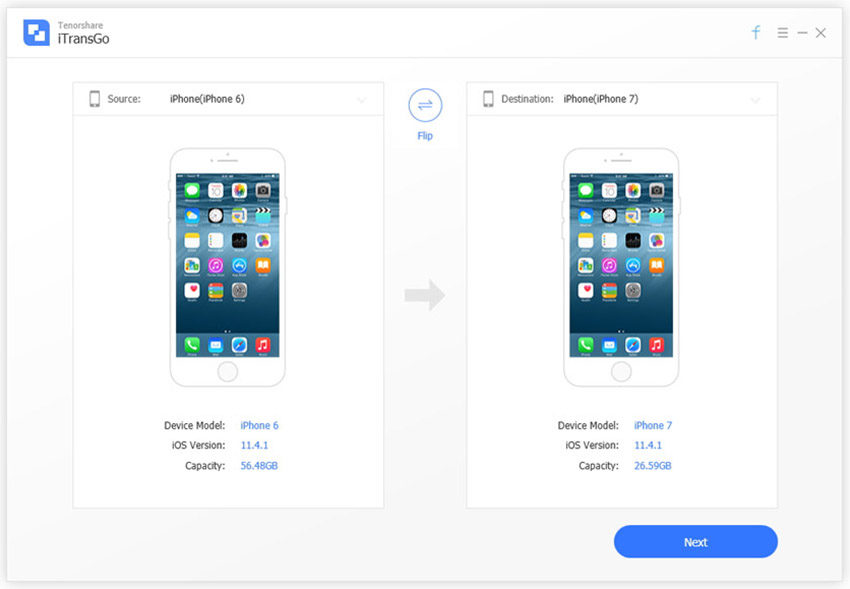
Steg 2: Klikk for å velge bilder du vil overføre, og klikk "Start Transfer". Men før det, må du sørge for at lagringsplassen til din nye iPhone har nok kapasitet som vist på høyre side av grensesnittet.

Trinn 3: Vent til Tenorshare Phone to Phone Transfer for å fullføre fotooverføring til din nye iPhone.

Med Tenorshare telefon til telefonoverføring kan vi gjøre detdirekte overføre bilder fra gammel iphone til iphone 8 / iphone X innen 1 klikk uten å bekymre deg for å fjerne data fra destinasjonsenheten og uten Wi-Fi-tilkobling.
Del 2: Synkroniser bilder fra gammel iPhone til iPhone Xs / Xs Max / XR ved hjelp av iCloud (Wi-Fi kreves).
Hvis du har en iCloud-konto og det har duaktiverte iCloud-synkroniseringsfunksjonen på din gamle iPhone, ville ting være mye lettere for deg å klone bilder. Du trenger bare å logge inn den samme iCloud-kontoen på den nye iPhone, koble den til Wi-Fi og vente på at alle bildene i iCloud skal klones til din nye iPhone. Men i tilfelle du ikke har gjort det første trinnet, er her den enkle instruksjonen å følge:
Trinn 1: I din gamle iPhone velger du "Innstillinger" >> "Brukere" >> "iCloud" >> Bilder. Aktiver "Min fotostrøm".

Trinn 2: Når dette er gjort, kobler du iPhone-en til Wi-Fi. Bildene på din gamle iPhone kopieres automatisk til iCloud-kontoen din.
Del 3: Overfør bilder fra gammel iPhone X / 8 til iPhone iPhone Xs / Xs Max / XR ved hjelp av iTunes (Datatap)
iTunes er også et nyttig fotooverføringsverktøygjennom sikkerhetskopi og gjenoppretting. Men det dårlige med iTunes-bilder som flytter er at brukere ikke kan forhåndsvise bildene, og at de heller ikke kan velge hva de skal overføre og hva de ikke skal overføre. I tillegg vil data på din nye iPhone bli slettet, hvis den noen gang har det, når den er koblet til iTunes for gjenoppretting og sikkerhetskopi. Men hvis du gjenoppretter en helt ny iPhone 8/8 Plus / X som ikke er blitt aktivert, vil dette ikke være noe problem i det hele tatt.
Trinn 1: Koble din gamle iPhone til iTunes. Ta sikkerhetskopi av det i iTunes.

Steg 2: Sett opp din nye iPhone hvis den ikke er aktivert. Når du kommer til "Konfigurer iPhone" -skjermen, velger du "Gjenopprett fra iTunes Backup". (Hopp til trinn 3 hvis din nye iPhone er blitt aktivert og brukt).

Trinn 3: Koble den nye iPhone-en til iTunes, og sikkerhetskopier den slik du har sikkerhetskopiert den gamle iPhone-en. Du blir bedt om å gjenopprette fra sikkerhetskopi eller konfigurere som ny. Velg sikkerhetskopien av din gamle iPhone og velg "Fortsett".
Sammendrag
Til sammenligning, Tenorshare telefon til telefonoverføring,blant de tre programvare for fotooverføring / synkronisering, er den beste. Ved å gjøre det mulig for oss å forhåndsvise og velge bilder fritt, kan det hjelpe oss med å få alle bildene i vår gamle iPhone klonet til vår nye iPhone med ett klikk. Og enda viktigere er at du ikke trenger Wi-Fi-forbindelse for å få en vellykket fotooverføring fra iOS til iOS. Du trenger heller ikke å bekymre deg for å miste data under overføringen.
Hvis du har behov for å overføre data fra Android til iOS-enheter, kan du se hvordan du overfører data fra Samsung / HTC / Sonny-telefoner til iPhone 8/8 P og iPhone X.









